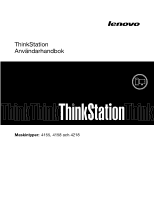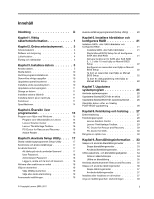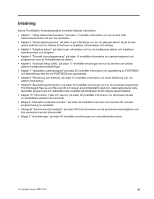Lenovo ThinkStation D20 (Swedish) User guide
Lenovo ThinkStation D20 Manual
 |
View all Lenovo ThinkStation D20 manuals
Add to My Manuals
Save this manual to your list of manuals |
Lenovo ThinkStation D20 manual content summary:
- Lenovo ThinkStation D20 | (Swedish) User guide - Page 1
ThinkStation Användarhandbok Maskintyper: 4155, 4158 och 4218 - Lenovo ThinkStation D20 | (Swedish) User guide - Page 2
om är det viktigt att du har läst och förstått informationen i ThinkStation Handbok för säkerhet och garanti som följer med produkten och Bilaga C "Anm Lenovo 2009, 2011. MEDDELANDE OM BEGRÄNSADE RÄTTIGHETER: Om data eller datorprogram eller tjänster levereras under ett General Services - Lenovo ThinkStation D20 | (Swedish) User guide - Page 3
och konfigurera RAID 21 Installera SATA- eller SAS-hårddiskar och konfigurera RAID 21 Installera SATA- eller SAS-hårddiskar . . . . 21 Starta Marvell BIOS Setup för att konfigurera SATA eller SAS RAID 21 Aktivera funktioner för SATA eller SAS RAID 0, 1, 5 eller 10 med hjälp av Marvell BIOS Setup - Lenovo ThinkStation D20 | (Swedish) User guide - Page 4
Lösa återställningsproblem 38 Kapitel 10. Information, hjälp och service 39 Informationskällor 39 Mappen Online-böcker 39 Lenovo ThinkVantage Tools 39 Lenovo Welcome 39 Säkerhet och garanti 39 Lenovos webbplats (http://www.lenovo.com 40 Lenovos supportwebbplats 40 Hjälp och service 40 - Lenovo ThinkStation D20 | (Swedish) User guide - Page 5
Inledning Denna ThinkStation Användarhandbok innehåller följande information om uppdatering av POST/BIOS och återställning efter fel när POST/BIOS har uppdaterats. • Kapitel 10 "Information, hjälp och service" på sidan 39 innehåller information om det breda utbudet av användbara resurser hos Lenovo - Lenovo ThinkStation D20 | (Swedish) User guide - Page 6
iv ThinkStation Användarhandbok - Lenovo ThinkStation D20 | (Swedish) User guide - Page 7
eller produkten skadas. Om du inte har kvar ditt exemplar av ThinkStation Säkerhets- och garantiinformation kan du hämta ett exemplar på Lenovo®-supportwebbplatsen här: http://support.lenovo.com. Varning: ThinkStation™-maskintyp 4155, 4158 och 4218 väger ca 26 kg. Av säkerhetsskäl rekommenderar vi - Lenovo ThinkStation D20 | (Swedish) User guide - Page 8
2 ThinkStation Användarhandbok - Lenovo ThinkStation D20 | (Swedish) User guide - Page 9
kan ge störande reflexer och påverka skärmbilden. Torka av bildskärmen regelbundet med en mjuk trasa enligt anvisningarna i dokumentationen till bildskärmen. © Copyright Lenovo 2009, 2011 3 - Lenovo ThinkStation D20 | (Swedish) User guide - Page 10
möjligt nätsladden direkt till ett vägguttag. • Håll nätsladdar och kablar borta från gångar och andra utrymmen där man kan snubbla över dem. Mer information nätsladdar finns i ThinkStation Handbok för säkerhet och garanti som följer med datorn - Lenovo ThinkStation D20 | (Swedish) User guide - Page 11
datorn Det är viktigt att du läser och förstår ThinkStation Handbok för säkerhet och garanti innan du installerar datorn. Genom att läsa och förstå säkerhetsinformationen minskar du risken för att du fingeravtrycksläsare. 2. Anslut musens USB-kabel till USB-porten. © Copyright Lenovo 2009, 2011 5 - Lenovo ThinkStation D20 | (Swedish) User guide - Page 12
bildskärmar. I standardutförande har LFH-porten två breakoutkablar för VGA (Video Graphics Array) eller DVI (Digital Video Interface). Den här lösningen ger dig frihet att ansluta en rad olika kombinationer eller adaptern utan telefon, så som visas längst ned i bilden. 6 ThinkStation Användarhandbok - Lenovo ThinkStation D20 | (Swedish) User guide - Page 13
5. Om du har ljudenheter ansluter du dem enligt anvisningarna nedan. Mer information om högtalare hittar du i steg 6 och steg 7. 1 Linjeingång för ljud 2 Linjeutgång för ljud (främre högtalare) Tar emot ljudsignaler från en extern ljudenhet, t.ex. en stereoanläggning. När du ansluter en extern - Lenovo ThinkStation D20 | (Swedish) User guide - Page 14
saknar en nätadapter: F_LR a. Anslut kabeln som löper mellan högtalarna, om det behövs. Hos vissa högtalare är denna kabel fast ansluten. b. Anslut högtalarna till datorn. 8 ThinkStation Användarhandbok - Lenovo ThinkStation D20 | (Swedish) User guide - Page 15
8. Koppla in övriga enheter. Alla portar och kontakter som visas här kanske inte finns på just din datormodell. 1394 1394 1 USB-kontakt 2 Serieport 3 Ethernetport 4 IEEE 1394-port 5 eSATA-port För enheter med USB-anslutning (Universal Serial Bus), till exempel en USB-mus, USB-skanner eller USB- - Lenovo ThinkStation D20 | (Swedish) User guide - Page 16
problem under starten läser du Kapitel 10 "Information, hjälp och service" på sidan 39. Du kan få ytterligare hjälp och information per telefon av Customer Support Center. Du hittar den senaste informationen om internationella telefonnummer för service och support här: http://www.lenovo.com/support - Lenovo ThinkStation D20 | (Swedish) User guide - Page 17
. Lenovo tillhandah avslutar Microsoft Windows XP genom att öppna Start-menyn från Windows-skrivbordet och klicka Error Correction Code Registered Dual In-line Memory Modules) • Varje processor kan ha upp till sex minnesmoduler Anm: De Intel Xeon-processorer som kan användas med ThinkStation - Lenovo ThinkStation D20 | (Swedish) User guide - Page 18
• Intern SATA- (Serial Advanced Technology Attachment) eller SAS-hårddisk ( (vissa modeller) • Två integrerade Ethernet-kontakter 10/100/1000 Mbit/s Funktioner för systemadministration • Lagring Execution Environment (PXE) • Fjärradministration • BIOS och program för systemadministration (SM) • Wake - Lenovo ThinkStation D20 | (Swedish) User guide - Page 19
på 1060 W med automatisk avkänning av nätspänningen • Automatisk 50/60 Hz frekvensväxling • Förberedd för ACPI (Advanced Configuration and Power Interface) Säkerhetsfunktioner • Kontakt för indikator av kåpa på (kallas även intrångsindikator, vissa modeller) • Tangentbord med fingeravtrycksläsare - Lenovo ThinkStation D20 | (Swedish) User guide - Page 20
• Linux® Specifikationer Det här avsnittet innehåller fysiska specifikationer för ThinkStation-datorn. Maskintyp 4155, 4158 och 4218. Mått Bredd : När datorn används: 10 % till 80 % (10 % per timme) Vid förvaring: 10 % till 90 % (10 % per timme) Under transport: 10 % till 90 % (10 % per timme) • Hö - Lenovo ThinkStation D20 | (Swedish) User guide - Page 21
ThinkStation-dator. Du hittar detaljerad information om programmen och kan hämta dem från Lenovos supportwebbplats: http://support.lenovo.com • ThinkVantage Productivity Center • ThinkVantage Client Security Solution • ThinkVantage System Update Lenovo , hårddisken och Windows. Därefter kan - Lenovo ThinkStation D20 | (Swedish) User guide - Page 22
orsaka problem med maskinvaran. Använd PC-Doctor for Rescue and Recovery om du inte har kunnat starta Windows. I "PC-Doctor for Rescue and Recovery" på sidan 29 finns mer information. Adobe Reader Adobe Reader är ett verktyg som gör att du kan läsa, skriva ut och söka i PDF-dokument. 16 ThinkStation - Lenovo ThinkStation D20 | (Swedish) User guide - Page 23
dator och dess innehåll. Det finns två slags lösenord: • User Password • Administrator Password Du behöver inte lägga in några lö lösenord. Om du bestämmer dig för att använda lösenord, bör du läsa följande avsnitt. Att tänka på när du använder lösenord Lösenordet får vara Lenovo 2009, 2011 17 - Lenovo ThinkStation D20 | (Swedish) User guide - Page 24
• de skiljer sig markant från tidigare lösenord User Password Om det finns ett användarlösenord kan du vill ställa in väljer du antingen Devices ➙ SAS/SATA Drive Setup ➙ ICH SATA Controller eller Devices ➙ SAS/SATA Drive Setup ➙ Marvell SATA/SAS Controller från programmenyn i Setup Utility. 3. Välj ö - Lenovo ThinkStation D20 | (Swedish) User guide - Page 25
du vill börja. Anm: När du väljer en startenhet från Startup Device Menu ändras inte startordningen permanent. Välja eller ändra startordning Om du vill se eller som kan hantera HyperThreading (flertrådsteknik), som Windows 7 och Windows Vista. Standardinställningen för HyperThreading är Enabled. - Lenovo ThinkStation D20 | (Swedish) User guide - Page 26
gånger). Om du vill spara de nya inställningarna väljer du Save Settings eller Save and exit the Setup Utility. Annars sparas inte ändringarna. 20 ThinkStation Användarhandbok - Lenovo ThinkStation D20 | (Swedish) User guide - Page 27
startar Marvell BIOS Setup för att konfigurera SATA eller SAS RAID. 1. Starta datorn när du har installerat det nödvändiga antalet SATA- eller SAS-hårddiskar. 2. Tryck på Ctrl+M när du blir tillfrågad om du vill starta Marvell BIOS Setup för att konfigurera SATA eller SAS RAID. © Copyright Lenovo - Lenovo ThinkStation D20 | (Swedish) User guide - Page 28
Aktivera funktioner för SATA eller SAS RAID 0, 1, 5 eller 10 med hjälp av Marvell BIOS Setup Om du vill aktivera SATA eller SAS RAID 1-funktioner använder du Marvell BIOS Setup som konfigureringsverktyg. Verktyget förutsätter att systemet har det nödvändiga antalet hårddiskar. 1. Starta datorn och - Lenovo ThinkStation D20 | (Swedish) User guide - Page 29
4. Markera den diskuppsättning som du vill ta bort med hjälp av piltangenterna och Enter. 5. Markera Next med piltangenterna och tryck på Enter. 6. Tryck på Y som bekräftelse på att du vill slutföra borttagningen. Kapitel 6. Installera hårddiskar och konfigurera RAID 23 - Lenovo ThinkStation D20 | (Swedish) User guide - Page 30
24 ThinkStation Användarhandbok - Lenovo ThinkStation D20 | (Swedish) User guide - Page 31
erasable programmable read-only memory), som ibland kallas flashminne. Du kan enkelt uppdatera POST, BIOS och inställningsprogrammet Setup hur du uppdaterar (flashar) BIOS från en skiva. Systemprogramuppdateringar finns på: http://support.lenovo.com Så här uppdaterar du (flashar) BIOS från en skiva: - Lenovo ThinkStation D20 | (Swedish) User guide - Page 32
BIOS från ditt operativsystem: 1. Gå till http://support.lenovo drivers (hämtningar och drivrutiner). c. Markera BIOS i fältet Refine results (förfina resultat) så att du enkelt hittar alla BIOS-relaterade länkar. d. Klicka på länken BIOS update BIOS) i den optiska enheten. 10 " i ThinkStation Handbok - Lenovo ThinkStation D20 | (Swedish) User guide - Page 33
Om ditt datorproblem inte beskrivs här går du till Kapitel 10 "Information, hjälp och service" på sidan 39 där det finns information om andra fels datorn på service. I säkerhets- och garantiinformationen som följer med datorn finns en telefonlista för service och support. © Copyright Lenovo 2009, - Lenovo ThinkStation D20 | (Swedish) User guide - Page 34
(Windows) • PC-Doctor for Rescue and Recovery (används när ditt Windows-operativsystem inte går att starta) Anmärkningar: 1. Du kan också hämta felsökningsprogrammet PC-Doctor for DOS från: http://www.lenovo.com/support I "PC-Doctor for DOS" på sidan 30 finns mer information. 28 ThinkStation Anv - Lenovo ThinkStation D20 | (Swedish) User guide - Page 35
kan du testa utrustningen, felsöka problem, skapa startbara felsökningsmedier, uppdatera systemets drivrutiner och gå igenom systeminformation. • Om du vill köra programmet Lenovo ThinkVantage Toolbox i Windows 7 klickar du på Start ➙ Alla program ➙ Lenovo ThinkVantage Tools ➙ Systemets tillstånd - Lenovo ThinkStation D20 | (Swedish) User guide - Page 36
for DOS här: http://support.lenovo.com Felsökningsprogrammet PC-Doctor for DOS körs fristående från Windows-operativsystemet. Använd PC-Doctor for DOS om du inte har kunnat starta Windows eller om du inte öra musen. Så här rengör du en optisk mus: 1. Stäng av datorn. 30 ThinkStation Användarhandbok - Lenovo ThinkStation D20 | (Swedish) User guide - Page 37
2. Koppla bort muskabeln från datorn. 3. Vänd på musen och granska linsen. a. Om det är en fläck på linsen, rengör försiktigt området med en vanlig bomullstopp. b. Om det är skräp på linsen, blås försiktigt bort det från området. 4. Kontrollera ytan där du använder musen. Om musunderlaget har ett - Lenovo ThinkStation D20 | (Swedish) User guide - Page 38
32 ThinkStation Användarhandbok - Lenovo ThinkStation D20 | (Swedish) User guide - Page 39
mellan om du behöver återställa program eller lösa ett problem med maskinvaran. En del metoder är olika beroende på vilket Windows Vista och Windows XP kan du endast skapa återställningsmedier med skivor. • Om du vill skapa återställningsmedier i Windows 7 klickar du på Start ➙ Alla program ➙ Lenovo - Lenovo ThinkStation D20 | (Swedish) User guide - Page 40
Windows 7 eller Windows Vista: Obs: När du återställer fabriksinställningarna från återställningsmedierna i Windows 7 eller Windows Device Menu visas Windows XP: Obs: När du återställer fabriksinställningarna från återställningsskivorna i Windows nstret Startup Device Menu visas släpper Windows och - Lenovo ThinkStation D20 | (Swedish) User guide - Page 41
and Recovery-programmet i olika operativsystem. • Så här återställer du med hjälp av Rescue and Recovery-programmet i Windows 7: 1. Klicka på Start ➙ Alla program ➙ Lenovo ThinkVantage Tools ➙ Förbättrad säkerhetskopiering och återställning. Programmet Rescue and Recovery öppnas. 2. Klicka på pilen - Lenovo ThinkStation D20 | (Swedish) User guide - Page 42
av viktiga filer om du kan. Om du inte kan starta Windows, kan du använda funktionen Rädda filer i arbetsutrymmet i gonblick. Anm: Om arbetsutrymmet i Rescue and Recovery inte öppnas läser du "Lösa återställningsproblem" på sidan 38. 5. Gör något av följande: • . 36 ThinkStation Användarhandbok - Lenovo ThinkStation D20 | (Swedish) User guide - Page 43
Så här skapar du ett räddningmedium i Windows 7: 1. Klicka på Start ➙ Alla program ➙ Lenovo ThinkVantage Tools ➙ Förbättrad säkerhetskopiering och i katalogen SWTOOLS\DRIVERS. De senaste drivrutinerna till enheter som fabriksinstallerats finns även på http://support.lenovo.com. Övriga drivrutiner - Lenovo ThinkStation D20 | (Swedish) User guide - Page 44
4. Öppna mappen DRIVERS. I mappen DRIVERS finns flera undermappar som har namn efter olika enheter som är installerade i datorn, som AUDIO eller VIDEO. 5. Öppna du på Start ➙ Hjälp och Support för att visa detaljerad information i Windows Hjälp och Support om hur du installerar enhetsdrivrutinen. • - Lenovo ThinkStation D20 | (Swedish) User guide - Page 45
läsa publikationen. Om du vill se böckerna klickar du på Start ➙ Alla program ➙ Online-böcker ➙ Online-böcker och dubbelklickar sedan på lämplig bok för din dator. Böckerna är också tillgängliga på Lenovos webbsupportplats på adressen: http://support.lenovo.com Anmärkningar: 1. Böckerna är i PDF - Lenovo ThinkStation D20 | (Swedish) User guide - Page 46
att identifiera problem med maskinvaran. Anvisningar om hur du använder felsökningsprogrammen finns i "Felsökningsprogram" på sidan 28. Du kan ta del av aktuell teknisk information samt hämta drivrutiner och uppdateringar från Lenovos supportwebbplats: http://support.lenovo.com 40 ThinkStation Anv - Lenovo ThinkStation D20 | (Swedish) User guide - Page 47
http://support.lenovo.com och klicka på Warranty (garanti) och följ anvisningarna på skärmen så kan du kontrollera om din dator är berättigad till internationell garantiservice (International Warranty Service). Där kan du också få se en lista över de länder där service är tillgänglig. Kapitel 10 - Lenovo ThinkStation D20 | (Swedish) User guide - Page 48
om Service Pack för den förinstallerade Microsoft Windows-produkten kan du gå till Microsofts webbplats för support på adressen http://support.microsoft.com/directory/ eller kontakta Customer Support Mer information om dessa tjänster finns på: http://www.lenovo.com 42 ThinkStation Användarhandbok - Lenovo ThinkStation D20 | (Swedish) User guide - Page 49
från dataläge till kommandoläge (kommandot T.I.E.S.) Tvinga modemet att lägga på Tvinga modemet lyfta luren (gör upptaget) Obs! Kommandot H1 kan inte användas i Italien © Copyright Lenovo 2009, 2011 43 - Lenovo ThinkStation D20 | (Swedish) User guide - Page 50
P Q_ Q0 Sr? Sr=n T V_ V0 V1 W_ W0 W1 W2 X_ X0 X1 X2 X3 X4 Z_ Z0 Z1 44 ThinkStation Användarhandbok Funktion Visa kod för produkt-ID Fabriks-ROM kontrollsummetest Internminnestest ID inbyggd programvara Reserverat ID Låg högtalarvolym Låg högtalarvolym Medelhög högtalarvolym - Lenovo ThinkStation D20 | (Swedish) User guide - Page 51
Utökade AT-kommandon Kommando &C_ &C0 &C1 &D_ &D0 &D1 &D2 &F_ &G_ &K_ &M_ &P_ &R_ &S_ &T_ &D3 &F &G0 &G1 &G2 &K0 &K3 &K4 &K5 &K6 &M0 &P0 &P1 &P2 &P3 &R0 &R1 &S0 &S1 &T0 &T1 &T3 &T4 &V &W_ &T5 &T6 &T7 &T8 &V0 &V1 &W0 Funktion Tvinga avkänning av bärvågssignal hög (PÅ) Starta CD när fjä - Lenovo ThinkStation D20 | (Swedish) User guide - Page 52
56000, 0, 0. Parameter "a" anger önskat moduleringsprotokoll, där: 0=V.21, 1=V.22, 2=V.22bis, 3=V.23, 9=V.32, 10=V.32bis, 11=V.34, 12=V.90,K56Flex,V.34......, 56=K 56Flex, V.90,V.34......, 64=Bell 103 och 69=Bell 212 tystnad +FTH=n Överför data med HDLC-inramning 46 ThinkStation Användarhandbok - Lenovo ThinkStation D20 | (Swedish) User guide - Page 53
+FTM=n +FTS=n Överför data Avbryt överföring och vänta Fax Klass 2 kommandon +FCLASS=n +FAA=n +FAXERR +FBOR +FBUF? +FCFR +FCLASS= +FCON +FCIG +FCIG: +FCR +FCR= +FCSI: +FDCC= +FDCS: +FDCS= +FDIS: +FDIS= +FDR +FDT= +FDTC: +FET: +FET=N +FHNG +FK +FLID= +FLPL +FMDL? +FMFR? +FPHCTO +FPOLL +FPTS: +FPTS - Lenovo ThinkStation D20 | (Swedish) User guide - Page 54
. Försämringen kan upphävas med ett filter med följande specifikationer: Telekom PTT SCR-BE Taximpulssperrfilter-12kHz PTT Art. 444.112.7 Bakom 93.0291.Z.N 48 ThinkStation Användarhandbok - Lenovo ThinkStation D20 | (Swedish) User guide - Page 55
med ThinkStation-datorn X5647 Intel Xeon E5645, E5649, X5550, X5560, X5570, X5650, X5660, X5667, X5670, X5672, X5675, X5677, X5680, , X5647, W5580, W5590 Intel Xeon E5645, E5649, X5650, X5660, X5667, X5670, X5672, X5675, X5677, X5680 , X5560, X5570, X5650, X5660, X5667, X5670, X5672, X5675, X5677, - Lenovo ThinkStation D20 | (Swedish) User guide - Page 56
E5603, E5606, E5607, E5520, E5530, E5540, E5620, E5630, E5640, X5647, E5645, E5649, X5550, X5560, X5570, X5650, X5660, X5667, X5670, X5672, X5675, X5677, X5680, X5687, X5690, W5580, W5590 50 ThinkStation Användarhandbok Minnesfrekvens Minnesfrekvens 800 MHz 1066 MHz 1333 MHz 800 MHz 1066 MHz 1333 - Lenovo ThinkStation D20 | (Swedish) User guide - Page 57
8 GB, 16 GB 1 till 3 Intel Xeon E5603, E5606, E5607, E5520, E5530, E5540, E5620, E5630, E5640, X5647, E5645, E5649, X5550, X5560, X5570, X5650, X5660, X5667, X5670, X5672, X5675, X5677, X5680, X5687, X5690, W5580, W5590 4 till 6 Intel Xeon E5502, E5503, E5504, E5506, E5507, E5603, E5606, E5607 - Lenovo ThinkStation D20 | (Swedish) User guide - Page 58
52 ThinkStation Användarhandbok - Lenovo ThinkStation D20 | (Swedish) User guide - Page 59
ller. Informationen kan innehålla fel av teknisk eller typografisk natur. Informationen uppdateras regelbundet och ändringarna införs i nya utgåvor. Lenovo kan när som helst göra förbättringar eller ändringar i de produkter och program som beskrivs i den här publikationen, utan att meddela först. De - Lenovo ThinkStation D20 | (Swedish) User guide - Page 60
och/eller andra länder: Lenovo Lenovo-logotypen Rescue and Recovery ThinkStation ThinkVantage Microsoft, Windows och Windows Vista är varumärken som tillhör Microsoft-koncernen. Intel och Xeon är varumärken som tillhör Intel Corporation i USA och/eller andra länder. Linux är ett varumärke som tillh - Lenovo ThinkStation D20 | (Swedish) User guide - Page 61
för att minimera miljö- och hälsopåverkan som kan uppstå på grund av farliga ämnen i batterier och ackumulatorer. Information om korrekt insamling och behandling finns på: http://www.lenovo.com/lenovo/environment Bilaga C. Anmärkningar 55 - Lenovo ThinkStation D20 | (Swedish) User guide - Page 62
56 ThinkStation Användarhandbok - Lenovo ThinkStation D20 | (Swedish) User guide - Page 63
ökningsprogram 27 felsökning CD-/DVD-avbildning 10 felsökning, enkel 27 felsökningsprogram, använda 40 felsökningsprogram, felsöka 27 flasha BIOS 25 Funktioner för in-/utmatning (I/O) 12 fysiska specifikationer 14 få hjälp 39 information 39 service 39 G garantiinformation 39 grafiksystem 12 granska - Lenovo ThinkStation D20 | (Swedish) User guide - Page 64
Lenovo Solution Center 29 Lenovo ThinkVantage Toolbox 29 Lenovo ThinkVantage Tools 39 ljudsystem 12 ljus, reflexer 3 lösa 36 rösttelefoni, kommandon 48 S service customer support center 41 få 39 och hjä rberedd för ACPI (Advanced Configuration and Power Interface) 13 starta datorn 10 stänga av datorn - Lenovo ThinkStation D20 | (Swedish) User guide - Page 65
10 systemprogram 25 uppdatera (flasha) BIOS 26 utbyggnadskort 13 uttag, el 4 V varumärken 54 viktig säkerhetsinformation 1 välja startenhet 19 tillfällig startenhet 19 Å återställa efter en felaktig POST-/BIOS-uppdatering 26 programvara 33 återställa startblocket 26 återställning problem, lösa - Lenovo ThinkStation D20 | (Swedish) User guide - Page 66
60 ThinkStation Användarhandbok - Lenovo ThinkStation D20 | (Swedish) User guide - Page 67
- Lenovo ThinkStation D20 | (Swedish) User guide - Page 68
PN: 53Y4342 (1P) P/N: 53Y4342 *53Y4342*
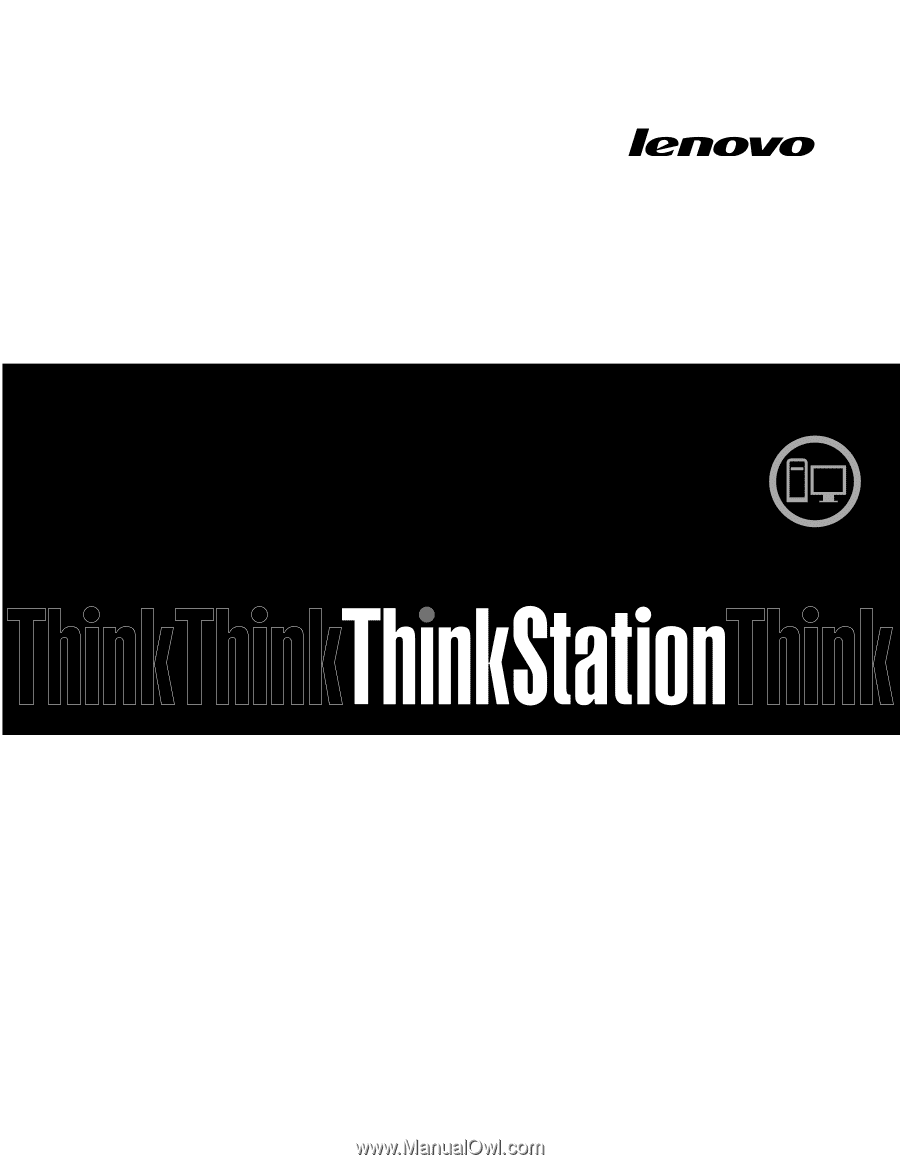
ThinkStation
Användarhandbok
Maskintyper:
4155, 4158 och 4218